start.
출퇴근할 때, 쉬는 시간에 평상시 많이 사용하는 게 저 뿐만 아니라 대부분의 많은 사람들이 유튜브를 보지 않을까 싶은데요.
저는 모바일에서도 PIP 모드를 즐겨 사용하는데 PC에서도 가능하여 방법을 소개해 드리려고 합니다.

저는 네이버 웨일 브라우저를 메인 브라우저로 사용하고 PIP 모드도 웨일에서 주로 사용하는데 사파리, 파이어폭스 등 기타 웹브라우저에서도 대부분 사용 가능하니 참고하시면 좋을 것 같습니다.

방법은 매우 간단한데요, 시청하고 있는 영상에서 마우스 우클릭 두 번만 하면 됩니다.
우클릭 두 번 했을 때 PIP 모드 또는 화면 속 화면에서 보기를 클릭하면 되는데요, 이 둘은 똑같은 말인데 각 브라우저마다 둘 중에 하나로 표기되니 참고하시면 될 것 같습니다.
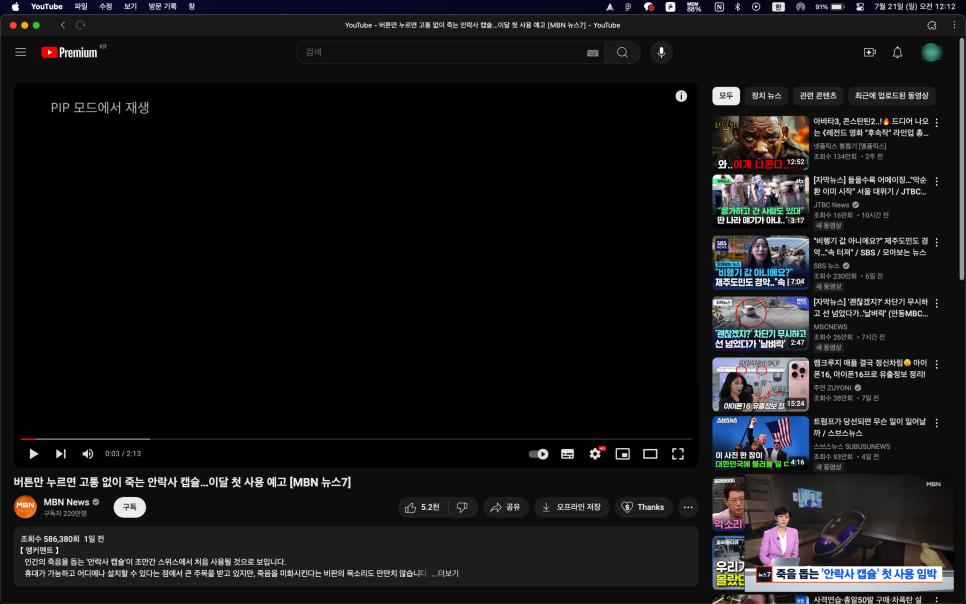
그럼 이렇게 우측 하단에 작은 분할 화면으로 나타나서 다른 작업, 다른 창을 켜더라도 꺼지지 않아 영상을 보며 작업할 수 있어 유용한 기능입니다.

분할 화면 창 크기는 작게/크게 조절할 수 있으니 맞춰서 조절하시면 됩니다.
기본 유튜브 화면 자리, 왼쪽 상단에는 PIP 모드에서 재생으로 표기가 됩니다.
분할 화면 창은 크기만 자유롭게 조절할 수 있는 게 아니라 위치도 화면 안에서 배치하고 싶은 곳 아무 데나 배치 가능하니까 알고 계시면 좋을 것 같습니다.

이렇게 유튜브 홈페이지가 아닌 다른 창에서 다른 작업하면서 영상을 볼 수가 있지만 브라우저를 종료하면 영상도 꺼지는 상황이 생기니 브라우저는 최소화 상태로 해두시면 됩니다.
간단하게 유튜브를 분할 창으로 보면서 작업할 수 있는 방법을 소개해 드렸는데 한 번씩 이 기능 사용해 보세요.
end.
'유용한 정보 (Tip!) > 맥북' 카테고리의 다른 글
| 모바일, PC 연동되는 올인원 일기 앱, DAY ONE (0) | 2025.03.01 |
|---|---|
| 고화질 영상도 빠르게 다운로드 하는 Video Downloader Ultimate (0) | 2025.02.28 |
| 맥북 하단 독(Dock)에 런치패드 아이콘이 갑자기 사라졌을 때 추가하는 방법 (0) | 2025.02.28 |
| 맥 화면 캡처 쉽고 간단하게 하는 방법 (0) | 2025.02.27 |
| 맥북 런치패드 아이콘 크기 줄이는 방법 (0) | 2025.02.27 |



